Google nous a récemment surpris en annonçant l'Android N Developer Preview, étant donné que nous nous attendions tous à ce que la prochaine version d'Android soit dévoilée lors de la conférence Google I / O. Eh bien, c'est certainement une agréable surprise, car Android N apporte des fonctionnalités très attendues telles que la multi-fenêtre, des améliorations de notification et plus encore. Et bien que la version s'adresse aux développeurs, elle est disponible en téléchargement pour tout le monde, grâce au tout nouveau programme bêta Android..
Malheureusement, le programme bêta d'Android n'est ouvert qu'aux appareils Google, y compris le Appareils Nexus 6P, 5X, 6, 9, Nexus Player, Pixel C et Android One. Donc, si vous utilisez l'un des appareils susmentionnés, voici les moyens d'installer Android N Preview sur votre appareil:
Façons d'installer Android N
Il existe deux façons d'installer Android N Preview sur l'un des appareils Nexus:
-
Flash manuellement
Vous pouvez télécharger l'image système Android N Preview de votre appareil Nexus et flasher votre appareil manuellement. Bien que cette méthode soit de bon augure pour les développeurs, nous ne la recommanderions pas aux personnes comme nous, qui veulent juste avoir un bon aperçu d'Android N. Le clignotement d'un appareil efface manuellement toutes vos données et les mises à jour OTA ne sont pas prises en charge à moins que vous n'inscriviez l'appareil au programme bêta d'Android.. Nous recommandons donc ce processus uniquement si vous êtes un développeur qui souhaite proposer une nouvelle installation à Android N. Donc, si vous voulez continuer, voici les étapes répertoriées par Google pour flasher manuellement Android N Developer Preview.
-
Programme bêta Android
Nous recommandons le programme bêta Android car le processus est simple et vous ne perdez pas vos données. Également, chaque fois qu'une nouvelle version d'aperçu est déployée, votre appareil la recevra sous forme de mise à jour OTA. Vous obtiendrez également les versions publiques d'Android N lorsque Google les publiera. Si à un moment donné, vous avez l'impression que les bogues d'une version préliminaire sont trop importants pour vous, vous pouvez facilement revenir à la version Android publique la plus récente..
Alors, commençons, voici les étapes pour installer Android N Preview sur votre appareile:
1. Tout d'abord, vous devrez inscrire votre appareil au programme bêta d'Android. Pour ce faire, accédez à la page d'inscription au programme bêta Android et connectez-vous avec le compte Google que vous utilisez sur votre smartphone ou tablette Nexus ainsi que. Une fois connecté, vous verrez vos appareils éligibles. Cliquez sur "Inscrire l'appareil"Pour y aller.
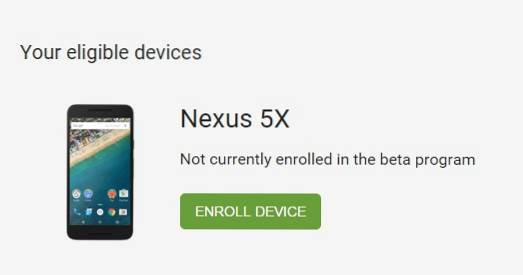
2. Acceptez les conditions générales du programme bêta et cliquez sur "Rejoignez la version bêta«. Vous recevrez alors un message à l'écran indiquant "Appareil inscrit".
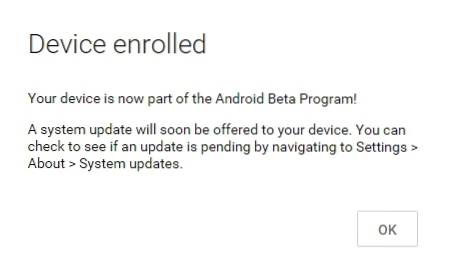
3. Ensuite, votre appareil Nexus devrait obtenir un notification d'une mise à jour de l'aperçu du système disponible en téléchargement. Ouvrez la notification et vous verrez les détails autour de la mise à jour. Appuyez sur le "TéléchargerBouton "pour démarrer le téléchargement.
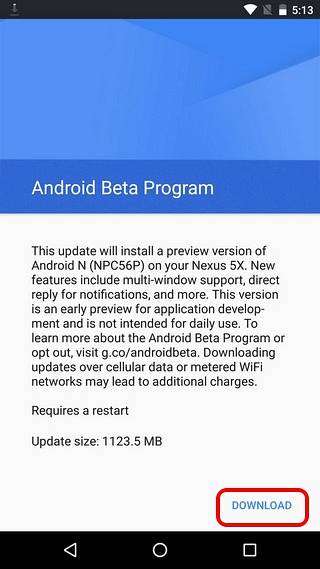
Noter: La taille de la mise à jour d'Android N Preview pour le Nexus 5X (l'appareil sur lequel nous l'avons testé) est 1123,5 Mo, nous pouvons donc nous attendre à ce que la mise à jour soit à peu près de la même taille sur d'autres appareils. De plus, si vous ne recevez pas bientôt de notification de mise à jour d'aperçu, vous pouvez continuer et vérifier dans Paramètres-> À propos-> Mises à jour du système.
4. Une fois la mise à jour téléchargée, vous pouvez l'installer immédiatement ou la programmer pour plus tard. Pour l'installer, ouvrez le "Mise à jour du système téléchargée"Notification et appuyez sur"Redémarrer et installer«. Votre appareil sera ensuite redémarré et la nouvelle version d'Android sera installée.
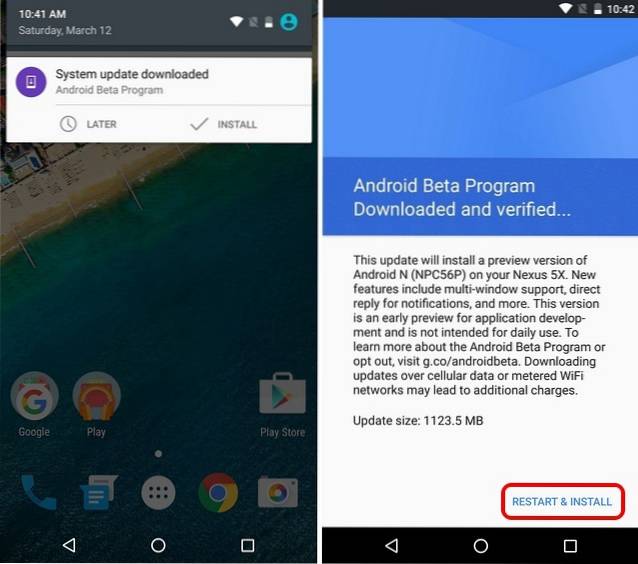
5. Une fois la mise à jour installée et votre appareil redémarré, vous recevrez un message du programme bêta d'Android, vous en informant plus à ce sujet avec un bouton de commentaires. Robinet "D'accord»Et ensuite, allez à Paramètres-> À propos et vous devriez voir la version Android répertoriée comme N. Vous pouvez également continuer à appuyer sur la version Android pour démarrer l'œuf de Pâques Android N, qui n'est qu'un N, à partir de maintenant et qui ouvre toujours le même vieux jeu Flappy Bird..
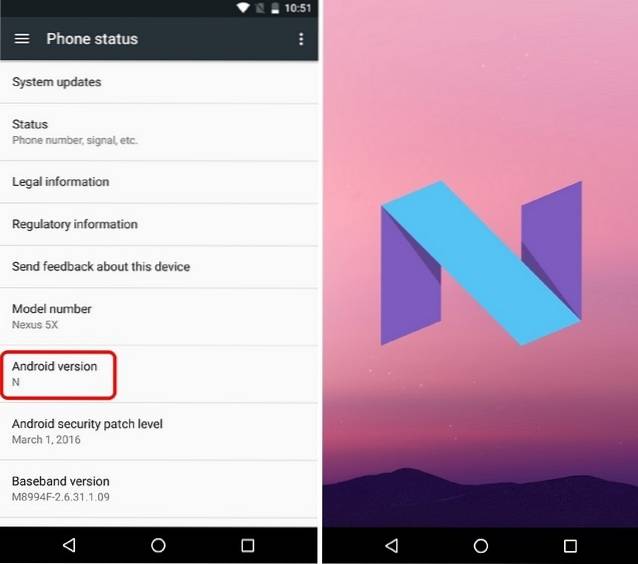
Noter: Vous pouvez facilement désinscrire votre appareil du programme bêta d'Android en accédant à sa page et en cliquant sur «Désinscrire l'appareil». Vous recevrez ensuite une mise à jour qui rétablira votre appareil vers la version publique stable la plus récente d'Android. Cependant, vous perdrez toutes vos données, alors n'oubliez pas de tout sauvegarder.
VOIR AUSSI: 10 meilleures ROM personnalisées pour Android
Vous avez déjà installé Android N sur votre appareil Google?
Il est important de noter que la version Android N Preview est destinée aux développeurs et qu'elle n'est pas encore assez perfectionnée pour une utilisation quotidienne. Si vous souhaitez toujours télécharger l'aperçu, vous devez vous décider à vivre avec des bogues et des problèmes de performances. Maintenant que nous avons résolu cela, installez Android N en suivant les étapes ci-dessus et si vous l'avez fait, faites-nous savoir votre expérience Android N dans la section commentaires ci-dessous.
 Gadgetshowto
Gadgetshowto



